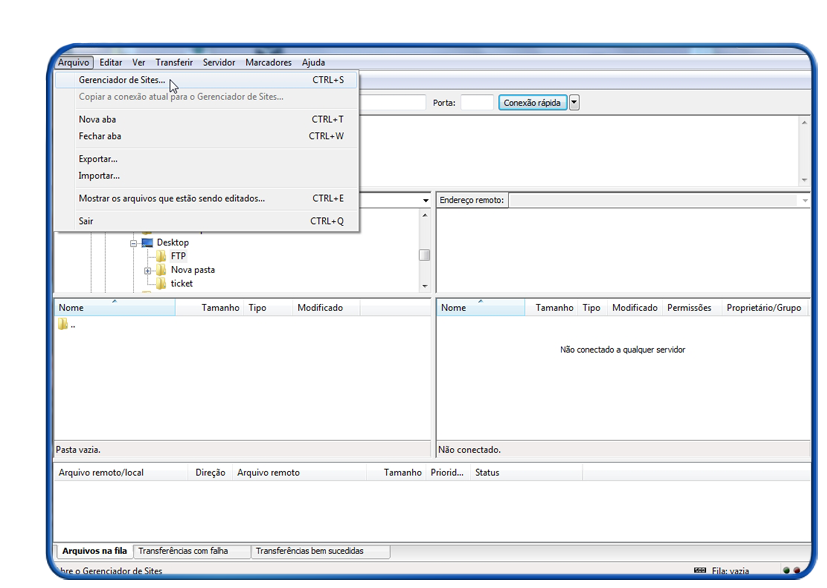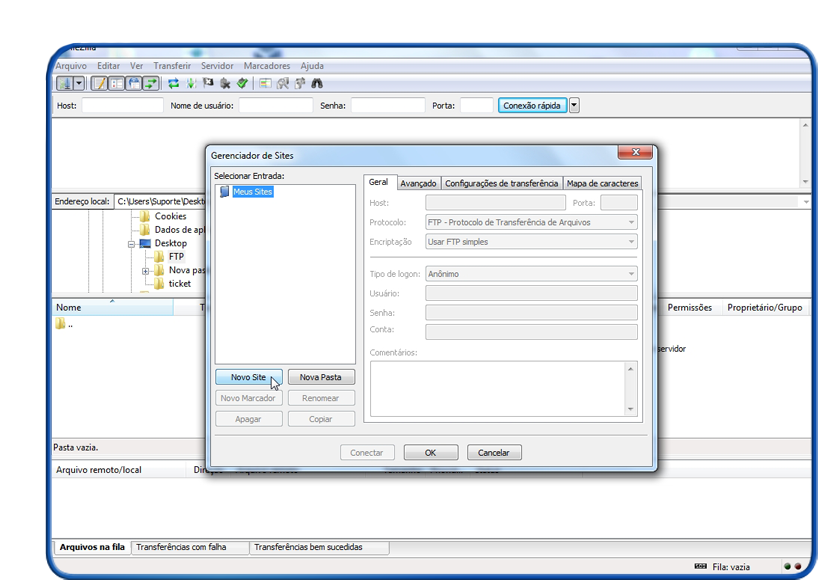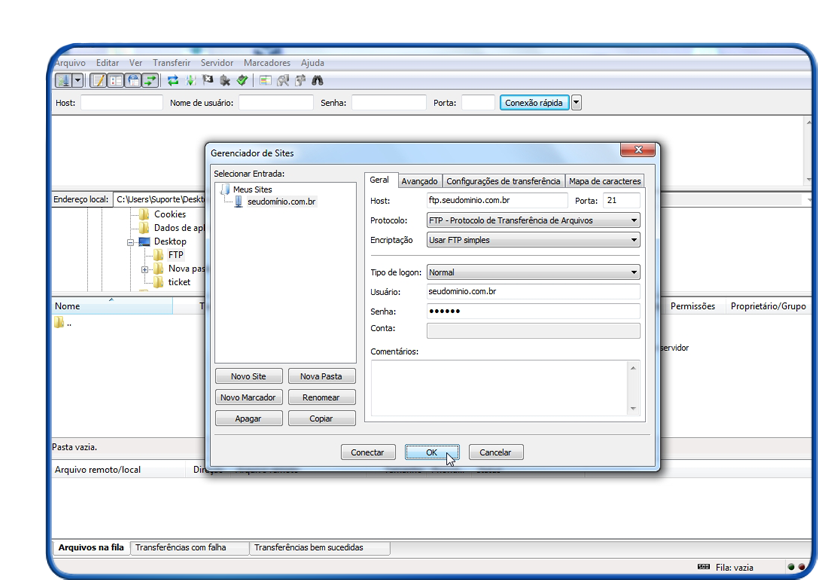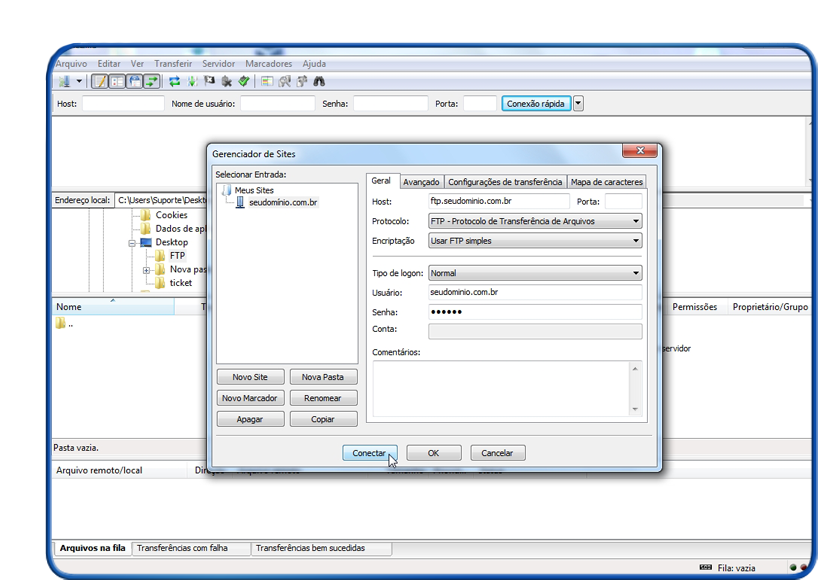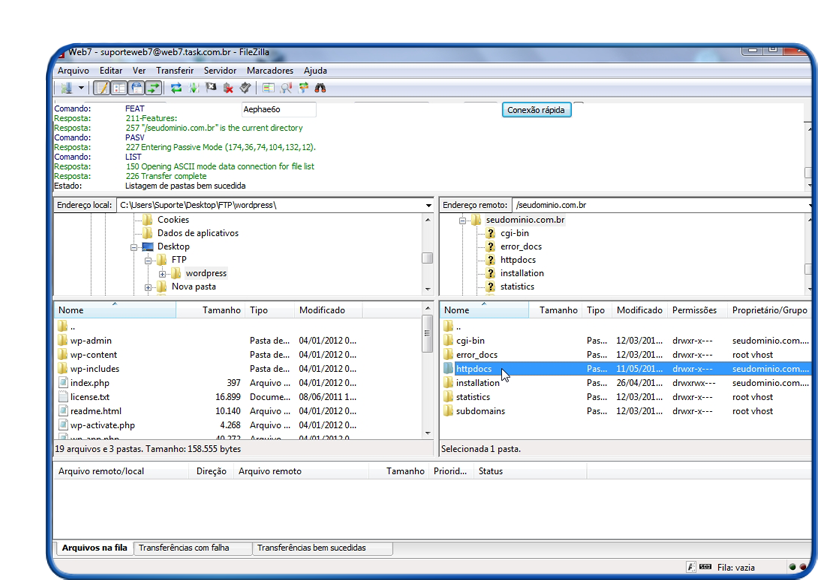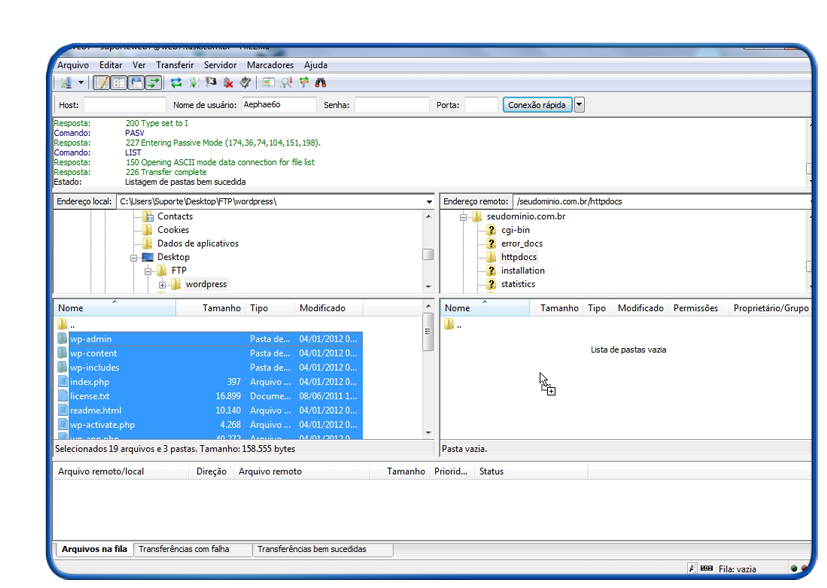Mudanças entre as edições de "Gerenciador de FTP - Filezilla"
| Linha 45: | Linha 45: | ||
| − | [[Arquivo:elipse_6.png]] Em seguida, para início da transferência, selecione à esquerda os arquivos em seu computador e "arraste" os mesmos, conforme exemplo | + | [[Arquivo:elipse_6.png]] Em seguida, para início da transferência, selecione à esquerda os arquivos em seu computador e "arraste" os mesmos, conforme exemplo abaixo:<br> |
[[Arquivo:filezilla7.png]]<br> | [[Arquivo:filezilla7.png]]<br> | ||
| − | [[Arquivo:elipse_7.png]] | + | [[Arquivo:elipse_7.png]] No final da tela, através dos campos, "Arquivos em fila", "Transferências com falha" e "Transferências bem sucedidas", é possível acompanhar a publicação dos arquivos no servidor. |
'''Obs.:''' Caso não possua o cliente filezilla instalado em sua máquina, faça o download do instalador em http://filezilla-project.org/ | '''Obs.:''' Caso não possua o cliente filezilla instalado em sua máquina, faça o download do instalador em http://filezilla-project.org/ | ||
Edição das 14h45min de 31 de maio de 2012
|
Para configurar e efetuar a transferência de seus arquivos através de um gerenciador FTP, siga os procedimentos abaixo:
Clique em "Ok" para salvar as novas configurações.
| |